Microsoft Edge
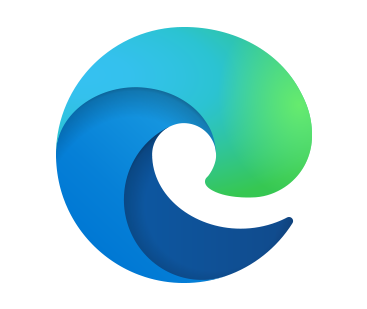
Navegador Web disponible a partir de Windows 10. También se puede instalar en equipos con sistema operativo macOS, iOS y Android.
Idiomas: En múltiples idiomas, entre ellos el español.
Licencia: Viene integrado en el sistema operativo Microsoft Windows 10. Se puede descargar de forma gratuita para equipos macOS y dispositivos móviles iOS y Android.
desarrollador: Microsoft.
Requisitos.
- Está disponible para equipos con sistemas operativo Windows, macOS, iOS y Android.
- Precisa conexión a Internet.
Accesibilidad
- Se puede utilizar:
- Con teclado o combinaciones de teclas.
- Con pantalla táctil y puntero de ratón.
- Siendo ciego, teniendo resto visual poco funcional o funcional.
- Con lector o magnificador de pantalla.
- Con sordera o deficiencia auditiva poco funcional.
- Utiliza la configuración de apariencia del sistema operativo (colores, tipos de letras, tipos de ventanas), así como el cursor de escritura.
- Dispone de buen contraste de los elementos.
- El tamaño de los objetos es aceptable o se puede establecer grande.
- Permite personalizar la apariencia de la interfaz de usuario.
- Se recomienda lecto-escritura en Braille si no se dispone de resto visual funcional.
- Se precisa comprensión lectora.
- Es necesario saber desplazarse por los elementos básicos del sistema operativo y por los controles de las aplicaciones.
- Es necesario saber desplazarse por los textos y controles de las páginas Web.
Recursos utilizados
- Equipos portátiles y de sobremesa con sistema operativo Microsoft Windows 10 y el Microsoft Edge incluido y actualizado en ellos.
- Lectores de pantalla a partir de JAWS 16.0.4350 y NVDA 2015.3.
- Magnificadores de pantalla: Lupa de Microsoft Windows 10, a partir de ZoomText 11.
Combinaciones de teclas
- Para situarse en la Barra de direcciones, se puede pulsar
Alt + DoControl + Lo llegar pulsando varias vecesF6. - Zoom:
- Para aumentar el zoom, pulsar
Control + Tecla de sumar. - Para disminuir el zoom, pulsar
Control + Tecla de restar. - Para restablecer el zoom a su tamaño original, pulsar
Control + 0.
- Para aumentar el zoom, pulsar
- Lector:
- Para activar el lector integrado en el propio navegador, pulsar
Control + Mayúscula + U. - Para pausar o reanudar la lectura, pulsar
Control + Mayúscula + U. - Estando en el botón Pausar / Reproducir, para situarse en el botón Avanzar pulsar
Tabuladory pulsarlo conEnter. - Estando en el botón Pausar / Reproducir, para situarse en el botón Retroceder pulsar
Mayúscula + Tabuladory pulsarlo conEnter. - Para localizar “Opciones de voz” ir pulsando
Tabuladory acceder pulsandoEnter. Permite cambiar la síntesis de voz o la velocidad.
- Para activar el lector integrado en el propio navegador, pulsar
- Para volver a la página anterior de la pestaña actual, pulsar
Alt + Flecha izquierda. - Para volver a la página siguiente de la pestaña actual pulsar
Alt + Flecha derecha. - Para recargar la página actual, pulsar
F5oControl + R. - Pestañas:
- Para ir a la pestaña siguiente, pulsar
Control + Tabulador. - Para volver a la pestaña anterior pulsar
Control + Mayúscula + Tabulador. - Para abrir una pestaña nueva, pulsar
Control + ToControl + Mayúscula + K. - Para cerrar la pestaña actual, pulsar
Control + F4oControl + W. - Para reabrir la última pestaña cerrada, pulsar
Control + Mayúscula + T. - Para duplicar la pestaña actual pulsar
Control + K. - Para ir a la pestaña que ocupa el número N, pulsar
Control + Número Nde pestaña.
- Para ir a la pestaña siguiente, pulsar
- Favoritos:
- Para agregar la página a favoritos, pulsar
Control + D. - Para mostrar los favoritos, pulsar
Control + Mayúscula + O. - Para mostrar u oculta la barra de favoritos, pulsar
Control + Mayúscula + B. Cuando se muestra, se puede situar el foco en ella pulsando varias vecesF6.
- Para agregar la página a favoritos, pulsar
- Para buscar texto dentro de la página, pulsar
Control + F. - Para iniciar una búsqueda desde el buscador del navegador, pulsar
Control + E. - Para acceder al historial pulsar
Control + H. - Para acceder a las descargas, pulsar
Control + J. - Para abrir una nueva ventana de navegación pulsar
Control + N. - Para abrir una nueva ventana privada de navegación pulsar
Control + Mayúscula + N. - Para imprimir la página actual pulsar
Control + P.
Fuentes, colaboraciones y biblioteconomía.
- Miguel Martín Suesta y Luis Alberto Hernández Yebra, instructores de tiflotecnología y braille en la ONCE.